如何在Windows中将RAR文件转换为ZIP文件

您是否有一些RAR文件想要转换为ZIP文件?了解如何将RAR文件转换为ZIP格式。

Spotify 是最大的音樂流媒體平台,擁有31% 的市場份額。它提供了許多音樂流媒體功能,同時包括下載歌曲和離線播放的能力。
如果您最近切換到 Spotify,那麼您可能已經意識到在應用程序上控制隨機播放有點神秘。雖然該選項有時可供您使用,但有時它似乎會無緣無故地消失。發生什麼了?讓我們來看看吧!
您可以關閉 Spotify 上的隨機播放功能嗎?
不幸的是,隨機播放在很大程度上是 Spotify 上的一項高級功能。免費用戶只能播放幾個播放列表,而不能隨機播放。這主要包括 為您製作的播放列表和您的 每日混音。
另一方面,高級用戶可以根據需要控製播放並隨意打開或關閉隨機播放。
以下概述了高級版和免費版用戶在 Spotify 上可以控制的 Shuffle 功能。
* 某些 為您製作的播放列表可能不允許您根據其內容和發布商關閉隨機播放。
如何關閉 Spotify 上的隨機播放
以下是根據您當前使用的設備關閉 Spotify 上的隨機播放的方法。
在電腦上
您可以使用鍵盤快捷鍵或網絡播放器或桌面應用程序中“正在播放”欄中的圖標在計算機上切換隨機播放。這些方法適用於付費和免費 Spotify 用戶。讓我們開始吧。
方法 1:使用鍵盤快捷鍵
注意:鍵盤快捷鍵僅適用於桌面應用程序,不適用於網絡播放器。
按Ctrl + S或Cmd + S切換當前播放的播放列表的隨機播放。

您可以使用底部的“正在播放”欄檢查隨機播放的當前狀態 。如果圖標為綠色,則當前播放列表的隨機播放功能已打開。

如果該圖標與其他圖標類似是灰色的,則表示隨機播放已關閉。

這就是您可以使用計算機上的鍵盤快捷鍵切換隨機播放的方式。
方法 2:使用“正在播放”欄
播放所需的隊列或播放列表時,使用“正在播放”欄中的“隨機播放”圖標進行切換。單擊它可以打開或關閉當前隊列或播放列表的隨機播放。

以下是圖標顏色根據其狀態所代表的含義。
這就是您可以使用“正在播放”欄切換隨機播放的方式。
在 iPhone 和 Android 上
如果您在 iOS 或 Android 上使用 Spotify 移動應用程序,則可以使用以下方法來切換隨機播放。
高級用戶可以選擇在播放播放列表或當前播放的播放列表時切換隨機播放。使用與您相關的任一方法。
方法 1:關閉當前隊列的隨機播放
點擊屏幕底部的“正在播放” 欄。

點擊隨機播放圖標將其關閉。該圖標應變為 灰色,表示隨機播放已關閉。

綠色圖標表示隨機播放當前已打開。
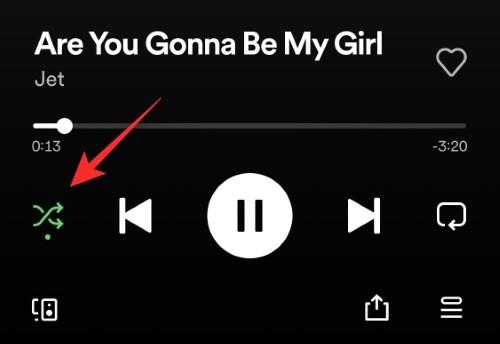
但是,如果“正在播放”欄中沒有隨機播放圖標,請點擊 3 點 ()菜單圖標。
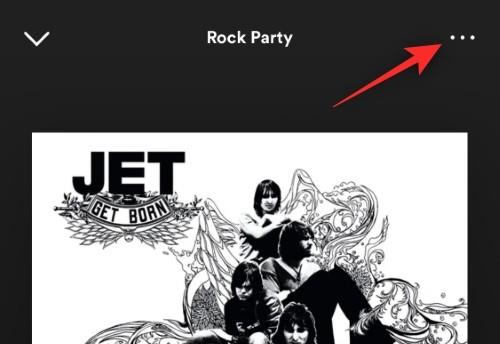
點擊 隨機播放將其關閉。
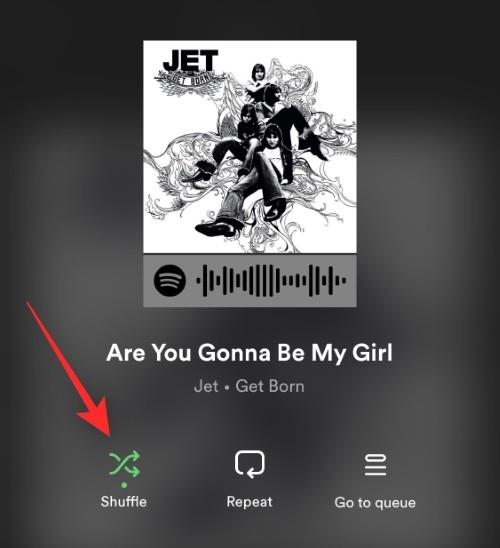
這就是您可以關閉當前播放列表或隊列的隨機播放的方法。
方法 2:播放播放列表時關閉隨機播放
以下是您在設備上首次播放播放列表時關閉隨機播放的方法。
在 Spotify 上打開所需的播放列表。現在看一下 “播放” 圖標。如果旁邊沒有隨機播放圖標,則您可以使用相同的圖標按照屏幕上顯示的順序啟動播放。

但是,如果旁邊有隨機播放圖標,則表示您可以直接使用該圖標隨機播放播放列表。由於我們希望避免這種情況,只需點擊第一首歌曲即可按照屏幕上的順序開始播放。
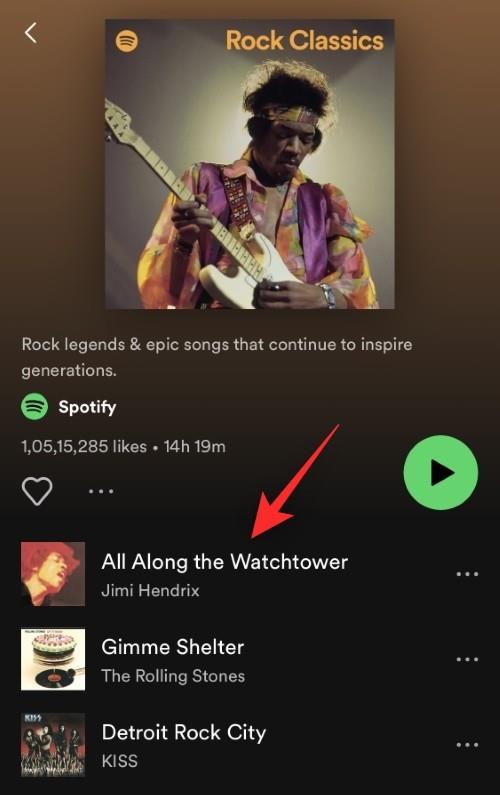
提示:如果打開隨機播放後似乎仍開始播放,我們建議您在選擇歌曲時使用雙擊。這是一個已知錯誤,應在即將發布的更新中修復。
這就是您在 Spotify 上播放播放列表時控制隨機播放的方式。
對於免費用戶
免費用戶可以選擇關閉 Spotify 上某些播放列表中的隨機播放。這些播放列表將主要顯示 在 Spotify 上的Made for you和 Daily mixs部分下。
您可以使用與高級用戶相同的方法來禁用支持播放列表中的隨機播放。您可以使用“正在播放” 欄中的圖標 。
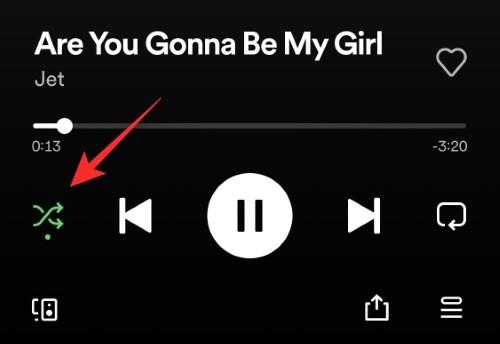
或者,您可以使用 正在播放部分的上下文菜單中的“隨機播放” 選項。
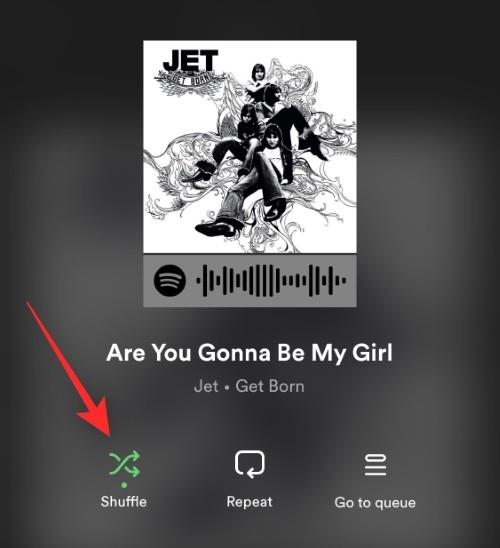
您甚至可以通過查找播放列表下方的隨機播放圖標來識別支持切換 隨機播放的播放列表。

沒有此圖標的播放列表將允許您關閉隨機播放。
關閉隨機播放時遇到問題嗎?嘗試這些修復!
隨機播放和控制有時可能會遇到錯誤和問題,具體取決於您的播放列表、帳戶和當前平台。以下是一些常見問題及其修復方法,可幫助您在設備上解決相同問題。
如果您無法關閉專輯或播放列表的隨機播放
根據您的應用程序版本或專輯, 隨機播放和重複播放控件有時可能會從“正在播放”欄中隱藏。
您仍然可以使用菜單選項訪問相同的內容。點擊 右上角的三點 ()圖標。
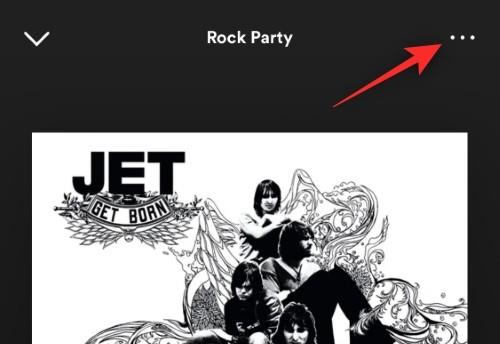
選擇 隨機播放。
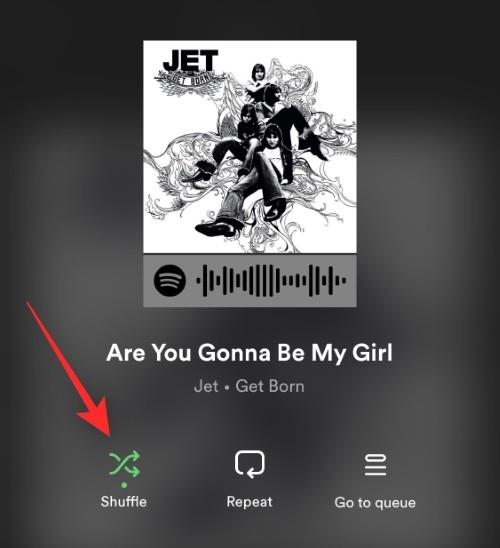
您現在已經關閉了 Spotify 上當前專輯或播放列表的隨機播放功能。
如果您無法以免費用戶身份關閉隨機播放
這是預期的行為,因為控制隨機播放主要僅限於高級用戶。免費用戶主要可以在以下類型的播放列表中控制隨機播放。
如果您無法關閉自定義播放列表(為您製作、每日混音等)的隨機播放
某些每日混合和為您製作的播放列表可能沒有控制隨機播放的選項。在這種情況下,您將需要更改另一個播放列表的設置。此類混音會繼承您之前的播放設置,因此將禁用隨機播放。
打開隨機播放列表並關閉隨機播放。
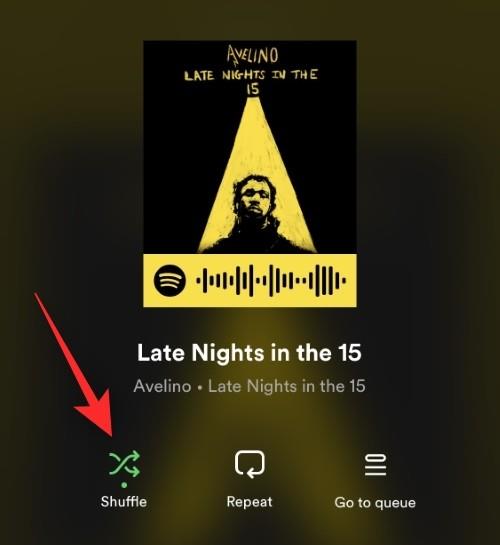
返回沒有隨機播放控制的混音並檢查隊列。歌曲現在應該按預期順序播放。
如果您無法關閉隨機播放功能
在這種情況下,可能是您的設置從登錄設備錯誤地同步,而無法更新相同的設置。註銷所有已登錄的設備將有助於解決此問題。使用以下步驟來幫助您完成該過程。
注意:您需要一台計算機才能從您的帳戶中的任何位置註銷。
在您喜歡的瀏覽器中訪問 Spotifyiy.com 並登錄您的帳戶。登錄後,單擊“用戶” 圖標。
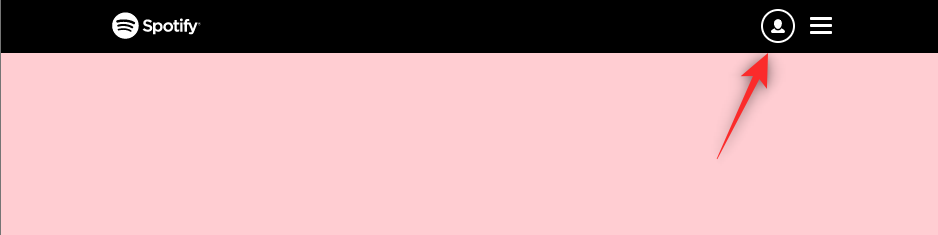
確保 在左側選擇“帳戶概述”,然後滾動到右側底部。
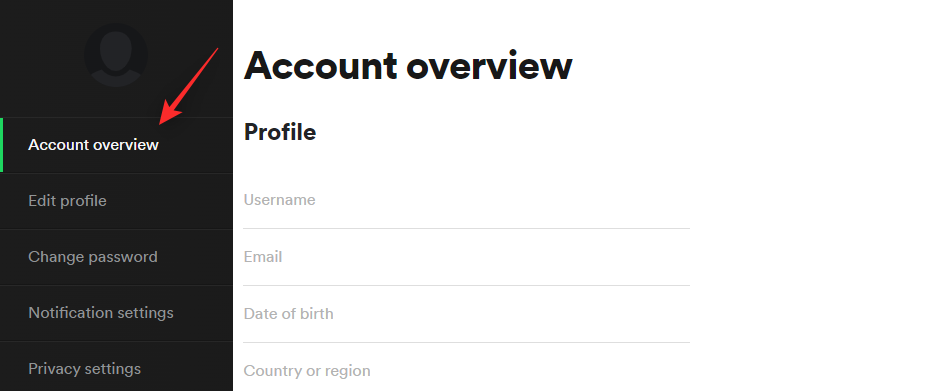
單擊 到處註銷。
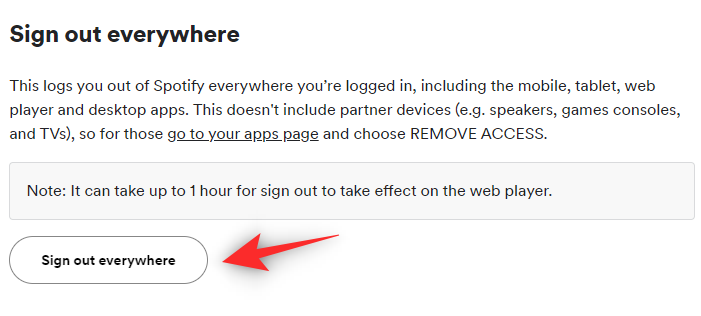
就是這樣!您現在將從所有已登錄的設備中註銷。正如頁面所示,此過程最多可能需要一個小時。一旦過了必要的時間,您就可以重新登錄您的帳戶並按預期關閉隨機播放。
有幾點需要注意……
在發布本文時對當前發布的應用程序進行測試時,我們發現 Spotify 現在允許免費用戶根據需要控制隨機播放。作為免費用戶,我們能夠在 Android 和 iOS 上播放所有測試的播放列表和專輯,而無需隨機播放。
播放列表將按預期順序播放,並且無論是否是免費用戶,切換都將起作用。
這可能是我們這邊或暫時的一個錯誤,但您可能需要記住這一點。
我們希望這篇文章可以幫助您關閉 Spotify 上的 Shuffle。如果您還有任何其他問題,請隨時在下面的評論中提出。
有關的
您是否有一些RAR文件想要转换为ZIP文件?了解如何将RAR文件转换为ZIP格式。
您需要在MS Teams上与相同的团队成员安排重复会议吗?了解如何在Teams中设置重复会议。
我们通过这篇逐步教程向您展示如何更改Adobe Reader中文本和文本字段的突出显示颜色。
本教程显示如何在Adobe Reader中更改默认缩放设置。
您在使用 MS Teams 时是否经常看到对不起,我们无法连接您的错误?尝试以下故障排除提示,以迅速解决此问题!
如果Spotify每次启动计算机时自动打开,它可能会让人感到恼火。按照这些步骤禁用自动启动。
如果 LastPass 无法连接到其服务器,请清除本地缓存,更新密码管理器,并禁用浏览器扩展。
Microsoft Teams 目前不支持直接将会议和通话投射到电视上。但您可以使用屏幕镜像应用程序来实现。
了解如何修复OneDrive错误代码0x8004de88,以便您可以再次使用云存储。
想知道如何将ChatGPT集成到Microsoft Word中?本指南将向您展示如何通过ChatGPT for Word插件轻松完成这项工作。






